Руководство по безопасности Windows® 7
| Вид материала | Руководство |
- Пошаговое руководство по использованию служб развертывания операционной системы Windows, 625.55kb.
- Пошаговое руководство по лицензированию служб терминалов операционной системы Windows, 1052.45kb.
- Операционные системы Windows и их архитектура, 278.87kb.
- Active Directory Rights Management Services ad rms в составе ос windows Server® 2008., 872.38kb.
- Обзор архитектуры Windows X, Windows 95, os/2 Warp, Windows, 132.71kb.
- Программы серии «эколог» по оценке загрязнения воздушного бассейна, 1181.63kb.
- Windows 2000 server русская версия, 684.62kb.
- Контрольная работа по дисциплине «Операционные системы» на тему: «Создание загрузочной, 431.67kb.
- Программа курса повышения квалификации профессорско-преподавательского состава «Поддержка, 52.13kb.
- Windows Vista против Ubuntu: кто лучше, 62.25kb.
Структура параметров безопасности
Структура параметров безопасности, предлагаемая в настоящей главе, представляет собой начальную точку для сценариев, рассматриваемых далее, а также рекомендации по устранению проблем. В оставшихся разделах главы рассматривается базовая структура безопасности:
- структура подразделений политик безопасности;
- структура объектов GPO политик безопасности.
Структура подразделений политик безопасности
Структура безопасности, рассматриваемая в этой главе, основана на подразделениях (OU). Подразделение — это контейнер в рамках домена на основе AD DS. Подразделение может включать в себя пользователей, группы, компьютеры и другие подразделения. Если одно подразделение содержит в себе другие, оно является родительским. Подразделение, содержащееся в родительском, называется дочерним.
К подразделениям можно привязать объекты GPO, и тогда параметры из этих объектов будут применены к пользователям и компьютерам, содержащимся в этом подразделении и его дочерних подразделениях. В целях администрирования можно делегировать административные полномочия каждому из подразделений.
Подразделения позволяют эффективно устанавливать административные границы, группируя пользователей и компьютеры.
Важно Пользователей и компьютеры рекомендуется относить к разным подразделениям, поскольку некоторые параметры безопасности применимы только к пользователям, а некоторые — только к компьютерам.
Контроль над одним или несколькими подразделениями можно делегировать с помощью мастера делегирования в оснастке «Active Directory — пользователи и компьютеры» консоли управления (MMC). В разделе «Дополнительные сведения» в конце этой главы приведены ссылки на документацию по делегированию полномочий.
Одна из ключевых задач при проектировании подразделений — обеспечить фундамент для беспрепятственного внедрения групповых политик, которые должны применяться ко всем компьютерам в AD DS. Благодаря этому обеспечивается соответствие всех компьютеров требуемым стандартам. Кроме того, структура подразделений должна позволять без труда указывать параметры безопасности для отдельных типов пользователей. Например, разработчикам может потребоваться уровень доступа, не нужный обычным пользователям, а у пользователей переносных ПК могут быть иные требования к безопасности, чем у пользователей настольных компьютеров.
На следующем рисунке приведена простая структура подразделений, достаточная для целей этой главы. Эта структура принадлежит конфигурации EC и может не соответствовать требованиям конкретной среды.

Рисунок 1.1 Пример структуры подразделений для компьютеров под управлением Windows 7
Подразделение «Отдел»
Требования к параметрам безопасности в рамках организации часто различны. Поэтому имеет смысл создать одно или несколько подразделений, представляющих отделы. Это позволит применять нужные параметры из объектов GPO к компьютерам и пользователям из конкретных отделов.
Подразделение «Пользователи Windows 7»
В этом подразделении содержатся учетные записи пользователей среды EC. Параметры, применяемые к ним, подробно рассматриваются в книге Excel «Windows 7 Security Baseline Settings.xls», которая прилагается к этому руководству.
Подразделение «Компьютеры с Windows 7»
В этом подразделении содержатся дочерние подразделения для каждого типа клиентских компьютеров под управлением Windows 7 в среде EC. Настоящее руководство рассматривает только настольные и переносные компьютеры, поэтому при проектировании структуры подразделений были выделены следующие:
- подразделение настольных ПК. В этом подразделении содержатся настольные компьютеры, постоянно подключенные к сети. Параметры, применяемые к ним, подробно описаны в книге Excel «Windows 7 Security Baseline Settings.xls»;
- подразделение переносных ПК. Здесь содержатся переносные компьютеры мобильных пользователей, которые не всегда подключены к сети. Параметры для этого подразделения также можно найти в книге Excel «Windows 7 Security Baseline Settings.xls».
Структура объектов GPO политик безопасности
Объект GPO — это набор параметров групповой политики, а именно файлов, создаваемых оснасткой «Групповая политика». Параметры хранятся на уровне домена и распространяются на пользователей и компьютеры, входящие в сайты, домены и подразделения.
Объекты GPO позволяют ввести в действие нужные параметры политики, права пользователей и поведение компьютеров на всех клиентских компьютерах подразделения. Использование групповой политики вместо ручного конфигурирования позволяет без труда вносить изменения и управлять ими сразу для большого числа компьютеров и пользователей. Ручная же настройка, помимо того, что требует лишних временных затрат, т.к. специалисту нужно обойти все компьютеры, еще и неэффективна. Дело в том, что если параметры политики доменного объекта GPO отличаются от параметров, заданных локально, то параметры GPO заменят собой локальные настройки.

Рисунок 1.2 Порядок старшинства объектов GPO
На предыдущем рисунке показан порядок старшинства объектов GPO, применяемых к компьютеру, входящему в дочернее подразделение, начиная от самого низшего приоритета (1) и до высшего (5). Сначала применяется групповая политика, заданная локально на каждом из компьютеров под управлением Windows 7. После этого применяются объекты GPO уровня сайта, затем уровня домена.
К клиентским компьютерам под управлением Windows 7, расположенным во вложенных несколько раз подразделениях, объекты GPO применяются в направлении от родительского подразделения до самого внутреннего дочернего. Последний из применяемых объектов GPO принадлежит тому подразделению, в которое непосредственно входит компьютер. Такой порядок обработки — сначала локальные настройки, затем параметры сайта, домена, родительского подразделения и, наконец, дочернего — очень важен, поскольку более поздний объект GPO заменяет параметры из более ранних. К пользователям объекты GPO применяются ровно так же.
При проектировании групповой политики необходимо помнить о следующем.
- Администратор должен задать порядок, в котором несколько объектов GPO привязываются к подразделению, иначе групповая политика будет по умолчанию вводиться в том порядке, в котором объекты привязывались. Порядок старшинства привязанных объектов отображается в списке Link Order (порядок привязки) консоли GPMC. Если один и тот же параметр настроен в нескольких политиках, приоритет будет иметь политика, идущая в списке первой.
- Объекту GPO можно установить параметр Enforced (принудительный). Однако, в этом случае другие объекты GPO не смогут переопределить параметры, содержащиеся в таком GPO.
- Сайту, домену или подразделению Active Directory можно назначить параметр Block policy inheritance (блокировать наследование политики). В этом случае будут проигнорированы параметры из объектов GPO, расположенных выше по иерархии Active Directory, если только они не отмечены флагом Enforced (принудительный). Другими словами, параметр Enforced имеет приоритет над параметром Block policy inheritance.
- Параметры групповой политики применяются к пользователям и компьютерам в зависимости от положения этих объектов в иерархии AD DS. В некоторых случаях может потребоваться, чтобы к объектам, представляющим пользователей, политики применялись в зависимости от расположения объекта, представляющего соответствующий компьютер. Тогда пригодится режим замыкания групповой политики, в рамках которого параметры групповой политики пользователя применяются в зависимости от компьютера, с которого пользователь выполнил вход. В статье «Режим замыкания при обработке групповой политики» об этой возможности рассказано подробнее.
Рекомендуемые объекты GPO
Для структуры подразделений, описанной выше, требуется как минимум 4 объекта GPO, представляющие такие параметры:
- параметры политики домена;
- параметры политики для подразделения пользователей Windows 7;
- параметры политики для подразделения настольных ПК;
- параметры политики для подразделения переносных ПК.
На следующем рисунке показанная ранее структура подразделений дополнена связями между ними и объектами GPO.
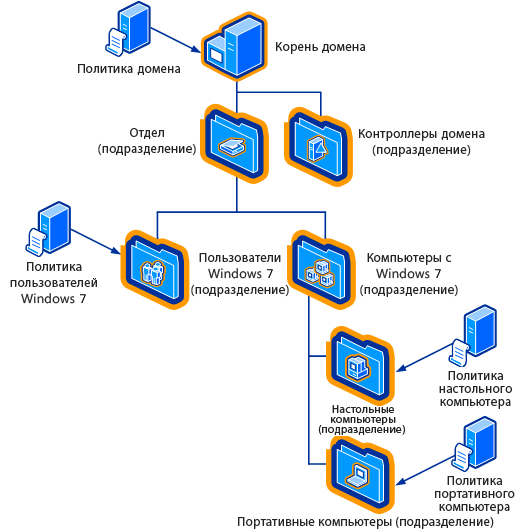
Рисунок 1.3 Пример структуры подразделений и объектов GPO для компьютеров под управлением Windows 7
В примере на рисунке 1.3 переносные компьютеры входят в подразделение «Переносные компьютеры». В первую очередь в ним применяется их собственная локальная политика безопасности. Поскольку в нашем примере только один сайт, на уровне сайтов объектов GPO нет, так что следующей применяемой политикой становится доменный объект GPO. Наконец, последним применяется объект GPO «Политика переносного ПК».
Примечание Объект Политика настольного ПК не применяется к переносным компьютерам, потому что он не привязан к какому-либо подразделению в иерархии, дочерним звеном которого являлось бы подразделение «Переносные ПК».
Чтобы разобраться с порядком старшинства, рассмотрим пример, в котором параметр Allow logon through Remote Desktop Services (разрешить вход в систему через службы удаленного рабочего стола) необходимо применить к следующим подразделениям и группам пользователей:
- подразделение компьютеров с Windows 7 – группа Администраторы;
- подразделение переносных ПК – группы Пользователи удаленного рабочего стола и Администраторы.
В этом случае пользователь, чья учетная запись входит в группу Пользователи удаленного рабочего стола, может подключиться к переносному ПК с помощью удаленного рабочего стола, поскольку подразделение переносных ПК является дочерним по отношению к подразделению «Компьютеры с Windows 7», а параметры дочернего подразделения имеют больший приоритет.
Если в объекте GPO для подразделения «Компьютеры с Windows 7» включить параметр политики No Override (не перекрывать), подключиться с помощью удаленного рабочего стола к переносному компьютеру смогут только участники группы Администраторы. Это происходит потому, что параметр No Override не позволяет дочернему подразделению переопределить политику, назначенную ранее.
К этому руководству прилагаются следующие сжатые файлы с расширением ZIP:
- Windows7 GPOs.zip
- Windows7_BitLocker GPOs.zip
В этих файлах содержатся резервные копии объектов GPO, с помощью которых в консоли GPMC можно быстро создать все необходимые объекты с рекомендуемыми настройками. Чтобы установить консоль GPMC, загрузите Средства удаленного администрирования сервера для Windows 7 с центра загрузок Майкрософт.
Создание объектов GPO со всеми рекомендуемыми параметрами
- Войдите в систему в качестве администратора домена с помощью компьютера с ОС Windows 7, участвующего в том домене Active Directory, в котором нужно создавать объекты GPO.
- Разархивируйте содержимое файла Windows7GPOs.zip в папку на своем компьютере.
С помощью консоли GPMC создайте следующие объекты GPO:
- Win7 EC Domain policy (политика домена для EC);
- Win7 EC Desktop policy (политика настольных ПК для EC);
- Win7 EC Laptop policy (политика переносных ПК для EC);
- Win7 EC User policy (политика пользователей для EC).
– Либо –
- Win7 SSLF Domain policy (политика домена для SSLF);
- Win7 SSLF Desktop policy (политика настольных ПК для SSLF);
- Win7 SSLF Laptop policy (политика переносных ПК для SSLF);
- Win7 SSLF User policy (политика пользователей для SSLF).
Объекты GPO для BitLocker:
- Win7 BitLocker EC (политика BitLocker для EC);
– Либо –
- Win7 BitLocker SSLF (политика BitLocker для SSLF).
- С помощью консоли GPMC импортируйте параметры из резервных копий файлов GPO в объекты GPO, созданные на шаге 2.
Подробнее об использовании консоли GPMC можно узнать из раздела Архивирование, восстановление, копирование и импорт центра Windows Server TechCenter. В следующих разделах о рекомендуемых параметрах рассказано подробнее.
